
Thêm tài khoản email trong ứng dụng Mail trên máy Mac
Sử dụng Mail trên máy Mac để gửi, nhận và quản lý email cho tất cả các tài khoản email của bạn tại một nơi trên máy Mac. Chỉ cần thêm các tài khoản hiện có của bạn – như iCloud, Gmail (Google), Exchange, trường học, công ty hoặc các tài khoản khác – vào Mail.
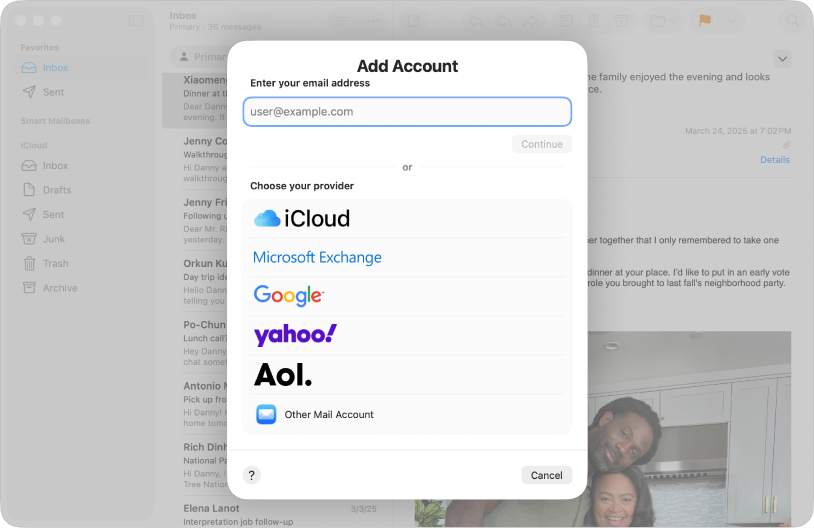
Thêm tài khoản email đầu tiên của bạn vào Mail
Lần đầu tiên mở ứng dụng Mail ![]() , bạn có thể được yêu cầu thêm một tài khoản.
, bạn có thể được yêu cầu thêm một tài khoản.
Nhập địa chỉ email của bạn hoặc bấm vào “chọn từ danh sách” để xem danh sách các tên miền phổ biến cho tài khoản email.
Bấm vào Tiếp tục và làm theo các hướng dẫn để nhập thông tin tài khoản của bạn.
Nếu bạn đang sử dụng một tài khoản trên máy Mac với các ứng dụng khác, chẳng hạn như Danh bạ hoặc Tin nhắn thì bạn cũng có thể sử dụng tài khoản đó với Mail. Trong Mail, hãy chọn Mail > Tài khoản để mở cài đặt Tài khoản internet, sau đó bấm vào tài khoản mà bạn muốn sử dụng và đảm bảo rằng Mail được chọn.
Thêm các tài khoản email khác vào Mail
Nếu bạn đã thêm một tài khoản email thì bạn vẫn có thể thêm nhiều tài khoản khác.
Đi tới ứng dụng Mail
 trên máy Mac của bạn.
trên máy Mac của bạn.Chọn Mail > Thêm tài khoản.
Nhập địa chỉ email của bạn.
Hoặc, bạn có thể bấm vào “chọn từ danh sách”, sau đó chọn tên miền tài khoản của bạn và làm theo hướng dẫn để nhập thông tin tài khoản.
Bấm vào Tiếp tục và làm theo các hướng dẫn để nhập thông tin tài khoản của bạn.
Mẹo: Nếu bạn đăng ký iCloud+, bạn có thể gửi và nhận thư từ tài khoản iCloud mà không cần phải chia sẻ địa chỉ email thực của bạn. Xem Sử dụng Ẩn Địa Chỉ Email.